

Instagram demostró que los filtros pueden volverse populares. Snapchat mejoró el concepto. Instagram le permite agregar filtros que mejoran los colores o manipulan la luz en una foto. Snapchat tiene estos mismos filtros pero también popularizó los filtros de localización de lugares, los filtros de clima, y ​​luego trajo lentes y adoptó AR. Sin embargo, a diferencia de Instagram, puedes aplicar dos filtros a una foto en Snapchat.
El proceso no está exactamente incluido en el proceso de incorporación y no parece haber ninguna señal visual que pueda indicar que puedes aplicar dos filtros a una foto en Snapchat lo que significa que hay un truco para ella.
Para ser claros, nos referimos a los filtros que aplica a las fotos tomadas desde la cámara trasera. Los filtros que aplica a las fotos tomadas desde la cámara frontal no son filtros; Son lentes.
Abre Snapchat y con la cámara de fondo saca una foto. Recuerde que solo puede aplicar dos filtros, de modo que tal vez quiera revisar todos los que están disponibles y elegir los dos que desea usar.
Necesitará dos manos para esto y es una buena idea si puede ponerlo. su teléfono sobre una superficie plana. Una vez que hayas tomado la foto, desliza el dedo como lo haces normalmente y selecciona el primer filtro que quieras aplicar. A continuación, coloque un dedo en la pantalla y use un segundo dedo para pasar al siguiente filtro.

![Cómo controlar el cursor Caret con botones de volumen [Android]](http://beogradionica.com/img/android-2017/how-to-control-caret-cursor-with-volume-buttons.jpg)
Cómo controlar el cursor Caret con botones de volumen [Android]
Hace veinte años era difÃcil imaginar una forma mejor de escribir que con un teclado fÃsico En ese momento, era difÃcil imaginar que escribir en un dispositivo pequeño fuera posible o fácil. La tecnologÃa ha demostrado que esto es lo contrario. La gente escribe en teléfonos de todos los tamaños y no hay teclados fÃsicos involucrados.
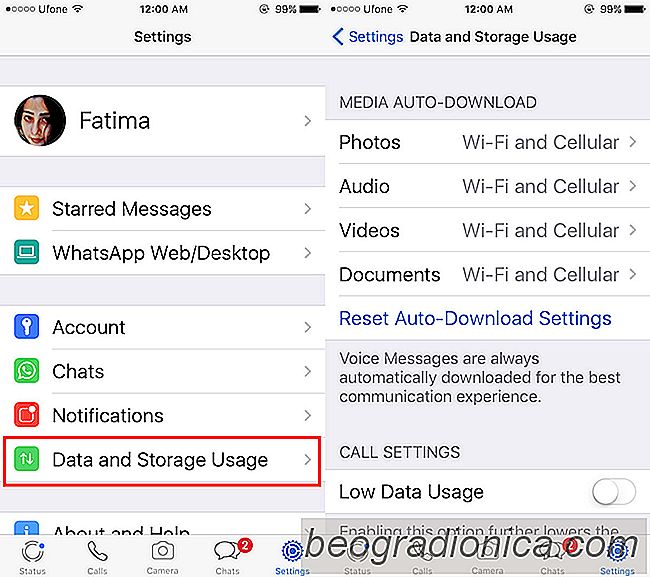
Cómo desactivar la descarga automática de archivos en Whatsapp
Whatsapp te permite enviar imágenes, documentos, mensajes de audio y videos a tus amigos. Casi todas las aplicaciones de chat admiten estos tipos de archivos básicos y por una buena razón. Estos son algunos de los archivos más comunes que las personas comparten. A menudo, es extremadamente útil poder enviar archivos a través de una aplicación de chat.